Ustvarjanje ali urejanje poteka poslovnega procesa
Ta tema velja za Dynamics 365 Customer Engagement (on-premises). Če ste spletni uporabnik, glejte Ustvarjanje potek poslovnega procesa za standardizacijo procesov v Power Automate dokumentih.
V tej temi je prikazano, kako ustvariti potek poslovnega procesa z aplikacijo Dynamics 365 Customer Engagement (on-premises). Če želite izvedeti več o tem, zakaj uporabljate poteke poslovnih procesov, glejte Pregled potekov poslovnih procesov. Če želite informacije o ustvarjanju mobilnega poteka opravil, glejte Ustvarjanje mobilnega poteka opravil.
Ko uporabnik začne potek poslovnega procesa, se stopnje in koraki procesa prikažejo v vrstici procesa na vrhu obrazca:
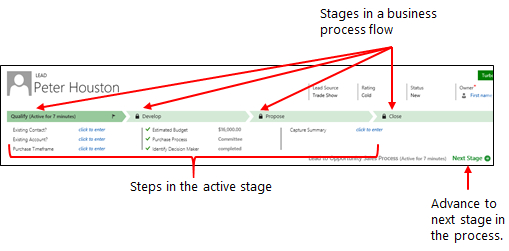
V aplikaciji Dynamics 365 Customer Engagement (on-premises) je na voljo več vnaprej pripravljenih potekov poslovnih procesov za običajne poslovne scenarije. Dodajte jih v sistem in jih uporabite v privzeti obliki ali prilagodite svojim poslovnim potrebam. Če želite izvedeti, kako dodate poteke poslovnih procesov, pripravljene za uporabo, glejte Dodajanje poslovnih procesov, pripravljenih za uporabo.
Ustvarjanje poteka poslovnega procesa
Preverite, ali imate varnostno vlogo sistemskega skrbnika ali prilagojevalnika sistema oz. enakovredno dovoljenje.
Odprite raziskovalca rešitev.
V levem podoknu za krmarjenje izberite Procesi.
V orodni vrstici Dejanja izberite Novo.
V pogovornem oknu Ustvari proces izpolnite obvezna polja:
Vnesite ime procesa. Ni nujno, da je ime procesa enolično, vendar pa mora biti smiselno za osebe, ki izberejo proces. Pozneje ga lahko spremenite.
Na seznamu Kategorija izberite potek poslovnega procesa.
Ko ustvarite proces, kategorije ni več mogoče spremeniti.
Na seznamu Entiteta izberite entiteto , na kateri naj temelji proces.
Izbrana entiteta vpliva na polja, ki so na voljo za korake, ki jih je mogoče dodati prvi stopnji poteka procesa. Če ne najdete želene entitete, zagotovite, da ima entiteta nabor možnosti Potek poslovnega procesa (polja se bodo ustvarila) v definiciji entitete. Ko shranite proces, tega ni mogoče več spremeniti.
Izberite V redu.
Ustvarjen je nov proces, pri čemer se odpre oblikovalnik poteka poslovnega procesa z eno stopnjo, ki je že ustvarjena.

Dodajte stopnje. Če bodo uporabniki napredovali po več stopnjah poslovnega procesa:
Povlecite komponento Stage z zavihka Komponente in jo spustite na dnevnik + v oblikovalniku.

Če želite nastaviti lastnosti za stopnjo, izberite stopnjo in nato nastavite lastnosti na zavihku Lastnosti na desni strani zaslona:
Vnesite prikazno ime.
Če želite, izberite kategorijo stopnje. Kategorija (na primer Kvalifikacija ali Razvij) je prikazana kot škarnice v vrstici procesa.

Ko končate s spreminjanjem lastnosti, izberite gumb Uporabi .
Dodajanje korakov na stopnjo. Če si želite ogledati korake na stopnji, izberite Podrobnosti v spodnjem desnem kotu odra. Če želite dodati več korakov:
Povlecite komponento Korak na stopnjo z zavihka Komponente .
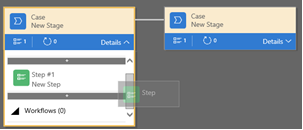
Izberite korak in nato nastavite lastnosti na zavihku Lastnosti :
Vnesite prikazno ime koraka.
Če želite, da uporabniki za dokončanje koraka vnesejo podatke, izberite ustrezno polje na spustnem seznamu.
Izberite Obvezno , če morajo osebe izpolniti polje, da dokončajo korak, preden se premaknejo na naslednjo stopnjo postopka.
Izberite Uporabi , ko končate.
V postopek dodajte vejo (pogoj). Če želite dodati pogoj razvejitve:
Povlecite komponento Pogoj z zavihka Komponente v znak + med dvema stopnjama.

Izberite pogoj in nato nastavite lastnosti na zavihku Lastnosti . Če želite več informacij o lastnostih razvejanja, glejte Izboljšanje potekov poslovnih procesov z razvejanjem. Ko končate z nastavljanjem lastnosti pogoja, izberite Uporabi.
Dodajte potek dela. Če želite priklicati potek dela:
Povlecite komponento poteka dela z zavihka Komponente na stopnjo ali na element globalnega poteka dela v oblikovalniku. Kam boste dodali potek dela, je odvisno od naslednjega:
Povlecite ga na stopnjo , ko želite sprožiti potek dela ob vstopu na oder ali izstopu z njega. Komponenta poteka dela mora temeljiti na isti primarni entiteti kot stopnja.
Povlecite ga v element globalnega poteka dela, ko želite sprožiti potek dela, ko je proces aktiviran ali ko je proces arhiviran (ko se stanje spremeni v Dokončano ali Opuščeno). Komponenta poteka dela mora temeljiti na isti primarni entiteti kot proces.
Izberite potek dela in nato nastavite lastnosti na zavihku Lastnosti :
Vnesite prikazno ime.
Izberite, kdaj naj se potek dela sproži.
Poiščite obstoječi aktivni potek dela na zahtevo, ki se ujema z entiteto stopnje, ali ustvarite nov potek dela tako, da izberete Novo.
Izberite Uporabi , ko končate.
Če želite več informacij o potekih dela, glejte Procesi poteka dela.
Če želite preveriti veljavnost potek poslovnega procesa, v vrstici z dejanji izberite Preveri.
Če želite postopek shraniti kot osnutek, medtem ko nadaljujete z delom, v vrstici z dejanji izberite Shrani .
Pomembno
Dokler je proces v stanju osnutka, ga uporabniki ne morejo uporabljati.
Če želite aktivirati postopek in ga dati na voljo svoji ekipi, v vrstici z dejanji izberite Aktiviraj .
Če želite zagotoviti nadzor nad tem, kdo lahko ustvari, prebere, posodobi ali izbriše primerek potek poslovnega procesa, v ukazni vrstici oblikovalnika izberite Uredi varnostne vloge . Pri procesih, povezanih s storitvijo, lahko predstavnikom za stranke dodelite neomejen dostop za spreminjanje primerka poteka poslovnega procesa, prodajnim zastopnikom pa dodelite dostop samo za branje, da bodo lahko spremljali poprodajne dejavnosti za stranke.
Na zaslonu Varnostne vloge izberite ime vloge, da odprete stran z informacijami varnostna vloga. Izberite zavihek Poteki poslovnega procesa in nato dodelite ustrezne pravice potek poslovnega procesa za varnostna vloga.
opomba,
Varnostni vlogi skrbnika sistema in prilagojevalca sistema imata privzeto dostop do novih potekov poslovnih procesov.
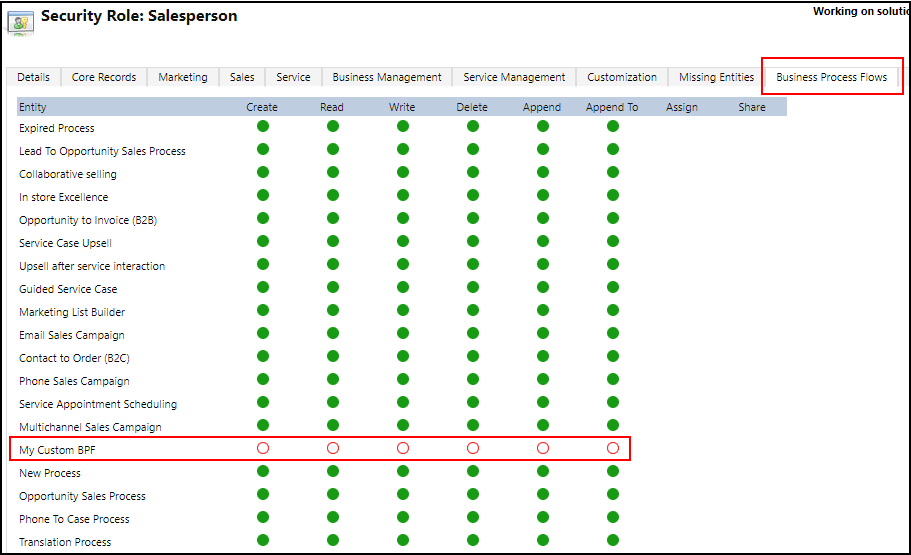
Določite pravice tako, da izberete ustrezne izbirne gumbe in kliknete Shrani. Če želite več informacij o pravicah, glejte potek poslovnega procesa pravice.
Pri naslednjem koraku ne pozabite dodeliti varnostne vloge ustreznim uporabnikom v organizaciji.
Nasvet
Tu je nekaj nasvetov, ki si jih je pri delu s potekom opravila v oknu oblikovalnika vredno zapomniti:
- Če želite posneti posnetek vsega v oknu potek poslovnega procesa, v vrstici z dejanji izberite Posnetek . To je uporabno, če na primer želite proces deliti s članom ekipe, da poda svoje komentarje.
- Uporabite mini zemljevid, da se lahko hitro pomaknete do različnih delov postopka. To je uporabno v primeru zapletenega postopka, ki izginja z zaslona.
- Če želite dodati opis poslovnega procesa, izberite Podrobnosti pod imenom procesa v levem kotu okna potek poslovnega procesa. ki lahko vsebuje največ 2000 znakov.
Urejanje poteka poslovnega procesa
Če želite urediti poteke poslovnih procesov, odprite raziskovalca rešitev, izberite Procesi in nato na seznamu procesov, ki jih želite urediti, izberite potek poslovnega procesa .
Ko iz seznama procesov izberete ime poteka poslovnega procesa, ki ga želite urediti, se ta odpre v oblikovalniku, kjer lahko opravite želene posodobitve. Razširite možnost Podrobnosti pod imenom postopka, da ga preimenujete ali dodate opis, in si oglejte dodatne informacije.
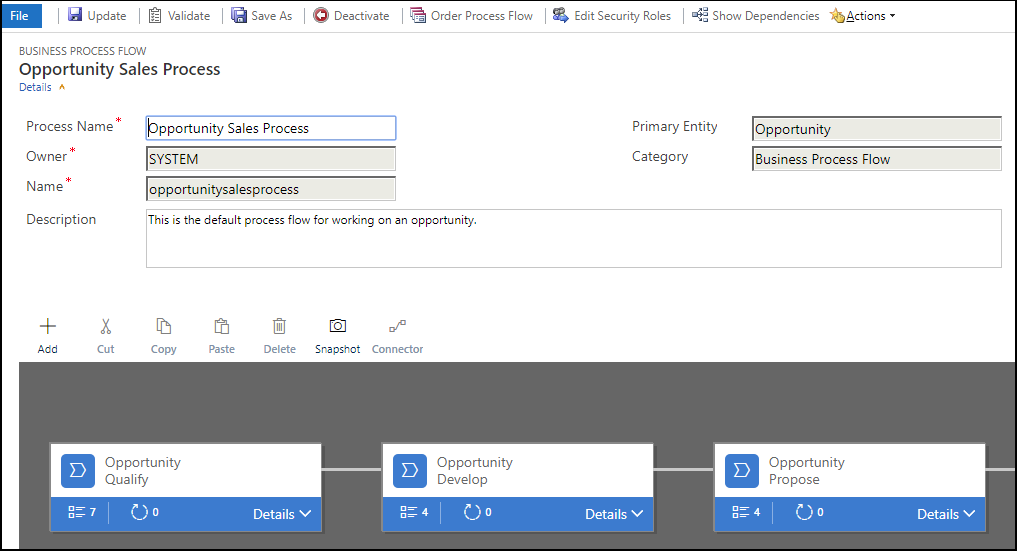
Druge stvari, ki jih je dobro vedeti o potekih poslovnih procesov
Urejanje stopenj
Poteki poslovnega procesa imajo lahko do 30 stopenj.
Dodate ali spremenite lahko te lastnosti stopnje:
Ime stopnje
Subjekt. Spremenite lahko entiteto katere koli stopnje razen prve.
Kategorija stopnje. Kategorija omogoča združevanje stopenj glede na vrsto ukrepa. To je uporabno za poročila, ki združujejo zapise glede na njihovo stopnjo. Možnosti za kategorijo stopnje so na voljo iz globalnega nabora možnosti Kategorija stopnje. V ta globalni nabor možnosti lahko dodajate dodatne možnosti in spreminjate oznake obstoječih možnosti, če želite. Če želite, lahko te možnosti tudi izbrišete, vendar priporočamo, da obdržite obstoječe možnosti. Če možnost izbrišete, ne boste mogli znova dodati poponoma enake možnosti. Če ne želite, da se uporabijo, spremenite oznako na »Ne uporabljaj«.
Odnos. Vnesite odnos, če predhodna stopnja v procesu temelji na drugi entiteti. Za stopnjo, ki se trenutno določa, izberite Izberi Odnosi , da določite relacijo, ki jo želite uporabiti pri premikanju med obema stopnjama. Izbiro odnosa priporočamo zaradi naslednjih prednosti:
Odnosi imajo pogosto določene preslikave map, ki samodejne prenesejo podatke med zapisi, pri čemer se zmanjša vnos podatkov.
Ko v vrstici procesa za zapis izberete Naslednja stopnja , bodo vsi zapisi, ki uporabljajo relacijo, navedeni v poteku procesa, s čimer boste spodbudili vnovično uporabo zapisov v procesu. Poleg tega lahko uporabite poteke dela za avtomatizacijo ustvarjanja zapisov, tako da uporabnik lahko preprosto izbere zapis, namesto da ga ustvari. Tako se proces še dodatno izboljša.
Urejanje korakov
Vsaka stopnja lahko vsebuje največ 30 korakov.
Dodajanje veje
Če želite izvedeti več o dodajanju veje na stopnjo, glejte Izboljšanje potekov poslovnih procesov z razvejanjem.
Uporabo poteka poslovnega procesa uporabnikom omogočite tako, da naročite potek procesa, ga aktivirate in določite pravice poteka poslovnega procesa za varnostno vlogo, nato pa varnostno vlogo dodelite ustreznim uporabnikom.
Nastavitev vrstnega reda poteka procesa
Če za entiteto obstaja več kot en potek poslovnega procesa (vrsta zapisa), morate nastaviti, kateri proces je samodejno dodeljen novim zapisom. V ukazni vrstici izberite Naroči potek procesa. Za nove zapise ali zapise, ki še imajo povezanega poteka procesa, se uporabi prvi potek poslovnega procesa, do katerega ima uporabnik dostop.
Aktivirati
Preden lahko kdor koli uporabi potek poslovnega procesa, ga morate aktivirati. V ukazni vrstici izberite Aktiviraj. Ko potrdite aktivacijo, je potek poslovnega procesa pripravljen za uporabo. Če ima potek poslovnega procesa napake, ga ne boste mogli aktivirati, dokler napak ne odpravite.
Urejanje varnostnih vlog
Dostop uporabnikov do poteka poslovnega procesa je odvisen od pravice, določene za potek poslovnega procesa v varnostni vlogi, ki je dodeljena uporabniku.
Privzeto lahko do nove potek poslovnega procesa dostopata le varnostni vlogi skrbnika sistema in prilagojevalca sistema.
Če želite določiti pravice za potek poslovnega procesa, odprite definicijo potek poslovnega procesa za urejanje in nato v ukazni vrstici oblikovalnika potek poslovnega procesa izberite Uredi varnostne vloge . Za več informacij glejte 14. korak zgoraj v tej temi.
Dodajanje dejanja na zahtevo v potek poslovnega procesa
Paket posodobitev Dynamics 365 Customer Engagement (on-premises) uvaja funkcijo poteka poslovnega procesa: avtomatizacijo poteka poslovnega procesa s koraki dejanj. V potek poslovnega procesa lahko dodate gumb, ki bo sprožil dejanje ali potek dela.
Dodajanje potekov dela ali dejanj na zahtevo z uporabo koraka dejanja
Denimo, da organizacija Contoso v okviru procesa potrjevanja priložnosti zahteva, da vse priložnosti pregleda imenovani pregledovalec. Posledično je organizacija Contoso ustvarila dejanje, ki:
- Ustvari zapis opravila, ki je dodeljen pregledovalcu priložnosti.
- Doda »Pripravljeno za pregled« v temo priložnosti.
Poleg tega mora imeti organizacija Contoso možnost, da ta dejanja izvede na zahtevo. Za integracijo teh opravil v proces potrjevanja priložnosti morajo biti ta dejanja prikazana na poteku poslovnega procesa priložnosti. Če želite omogočiti to funkcijo, izberite Kot korak dejanja potek poslovnega procesa.

Nato se korak dejanja doda v potek poslovnega procesa priložnosti organizacije Contoso. Potek procesa se nato preveri in posodobi.

Zdaj lahko člani Contosove prodajne sile na zahtevo začnejo akcijo s korakom poslovnega procesa Opportunity Qualify tako, da izberejo Izvedi.

Pomembno
- Da je mogoče izvesti dejanje ali potek dela na zahtevo, mora potek poslovnega procesa vključevati korak dejanja. Če korak dejanja izvaja potek dela, mora biti potek dela konfiguriran za izvajanje na zahtevo.
- Entiteta, povezana z dejanjem ali potekom dela, mora biti enaka kot entiteta, povezana s potekom poslovnega procesa.
Omejitev uporabe korakov dejanj v poteku poslovnega procesa
- Dejanja niso na voljo kot koraki dejanj, če so vhodni ali izhodni parametri vrst Entity, EntityCollection ali OptionSet (seznam aktualnih podatkov). Dejanja z več izhodnimi parametri EntityReference ali poljubnim številom vhodnih parametrov EntityReference niso na voljo kot koraki dejanja. Dejanja, ki niso povezana s primarno entiteto (globalno dejanje), niso na voljo kot koraki dejanj.
Glejte tudi
Pregled potekov poslovnih procesov
Izboljšanje potekov poslovnih procesov z razvejevanjem
Ustvarjanje mobilnega poteka opravil
Dodajanje poslovnih procesov, pripravljenih za uporabo
Ustvarite poslovna pravila in priporočila za uporabo logike v obliki
Ustvarjanje poslovne logike po meri s procesi
Procesi poteka dela